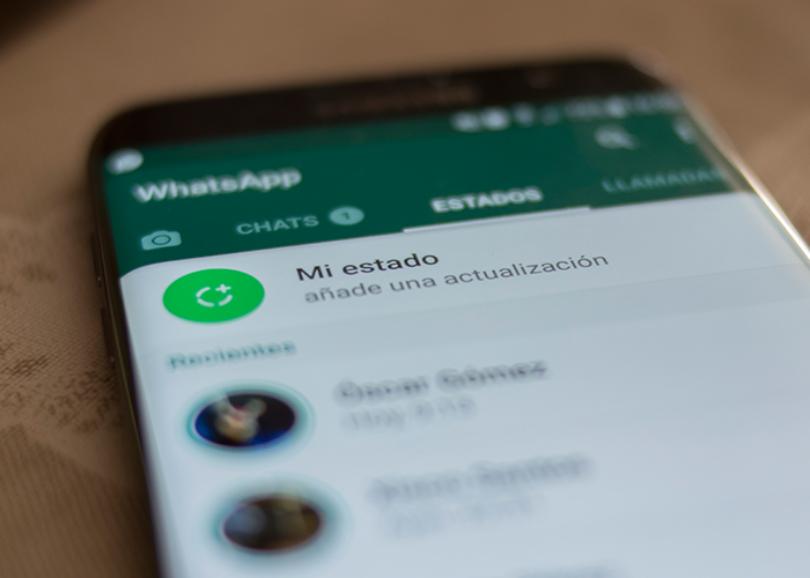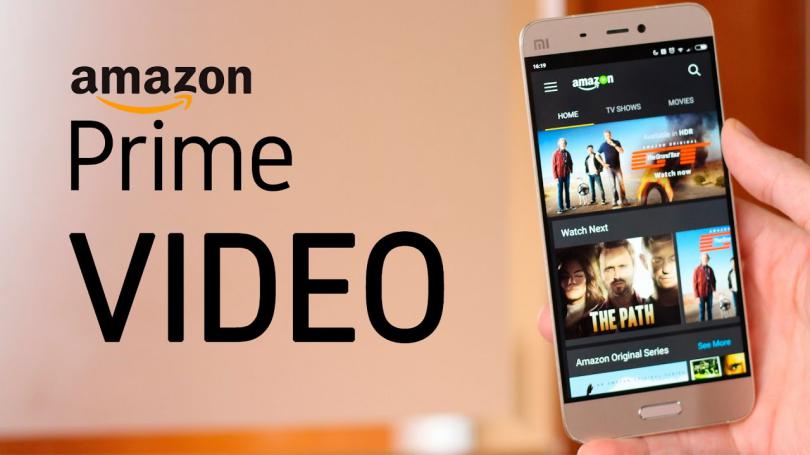¿Crees que SnapChat es uno de los mejores servicio de mensajería instantánea? A dicha pregunta quizá la respuesta la encuentres en el artículo que mencionamos anteriormente. Allí se realizó una pequeña comparativa de esta y otras cuantas herramientas. En cuanto a SnapChat, recientemente se entregó una nueva característica llamada «Snap Map«, la cual no ha tenido gran acogida por considerarse como una especie de invasión a la privacidad.
Quizá no lo entiendas en un primer momento pero la palabra Map debería darte una pequeña pista de lo que hace esta característica. Sólo piensa por un momento lo que hace Google Maps cada vez que abrimos su aplicación en el teléfono móvil Android. En ese momento detectará el lugar en donde nos encontramos y por tanto, nos indica las calles que se encuentran a nuestro alrededor. Algo similar hace Snap Map cada vez que los usuarios abren su herramienta de SnapChat. A nadie le gusta ser espiado y por tanto, no debería estar activada la geo-localización. En el presente artículo te enseñaremos, la forma de desactivarlo si crees que tu privacidad prima por sobre cualquier otra situación.
[quote]Recuerda: Trucos WhatsApp que todo el mundo debería conocer[/quote]
Snap Map: Paso a paso para desactivarla
Algunos usuarios han actuado de forma apresurada a la hora de permitir que Snap Map se active automáticamente. Quizá no lo recuerdes, pero la primera vez que esta característica llegó a SnapChat los usuarios recibieron una notificación con forma de asistente. Allí se preguntaba tres situaciones distintas a la hora de programar la nueva característica:
- Que Snap Map guarde la ubicación sólo para ti.
- Que la ubicación sea compartida con tus amigos.
- Que se pueda compartir la ubicación con todo el grupo.
Si elegiste la primera opción entonces deberías estar tranquilo. El problema se encuentra en las otras dos alternativas, situación que lastimosamente muchas personas la eligieron al desconocer el problema principal de privacidad que podrían estar sufriendo en cualquier instante. Sigue los siguientes pasos para desactivar la localización compartida con Snap Map:
- En primer lugar debes abrir la aplicación de SnapChat.
- Desde la pantalla de la cámara, usar los dedos para hacer un pellizco hacia afuera (como si hicieras un acercamiento o zoom en el mapa).
- En ese momento aparecerá el mapa.
- Ahora toca la rueda de engranaje ubicada en la parte superior derecha.
- Ingresa al «Configuración«.
- Por último, activa el «Modo Ghost«.
Con estos sencillos pasos habrás desactivado la compartición de ubicación con cualquiera de tus amigos o un grupo específico. Si aún lo dudas, quizá debas conocer adicionalmente que Snap Map se activa el mismo instante en que abres la herramienta de SnapChat, lo cual quiere decir que tus contactos podrían estar conociendo el lugar en donde te encuentras aún cuando no estés compartiendo ninguna publicación.